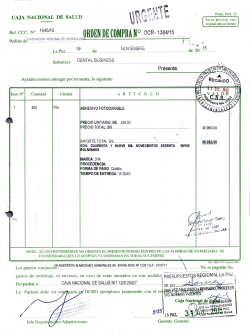Presentación de PowerPoint
Para ingresar al sistema de ventas de Ruggeveca Import, C.A. debe entrar en www.ruggeveca.com.ve y a continuación hacer clic en “LOGIN” Aparecerá una ventana donde debe ingresar el usuario y la clave que Ruggeveca Import, C.A. Le proporcionó, una vez ingresados los datos clic en “ENTRAR” Luego de hacer clic en “Entrar” aparecerá un Mensaje en la parte superior de su navegador dándole la bienvenida, esto quiere decir que entró correctamente. Antes de hacer el pedido, cuando se ingresa por primera vez, se recomienda verificar los datos en el sistema, para eso, haga clic en “PEDIDOS”. En caso de que no sea primera vez que realiza un pedido se mostrará “REVISAR HISTORIAL DE PEDIDOS”, en el cual podrá ver en detalle, sus pedidos anteriores. NOTA: Si alguno de estos datos es incorrecto, debe comunicarse con Ruggeveca Import, C.A. Para empezar a añadir productos a su pedido, debe ingresar en la pestaña de “PRODUCTOS” (1), y luego elegir la categoría de su preferencia (2). Si necesita añadir Productos de varias categorías, solo necesita repetir los siguientes pasos de las Paginas 5-7 hasta completar su pedido. 1 2 Una vez dentro de la categoría, se busca el producto que se desea añadir al pedido (1), se coloca la cantidad en el cuadro de texto (2) que Se encuentra al lado de “agregar” y luego se procede a hacer clic en “agregar” (3) 1 2 3 Cuando se añade el producto al pedido satisfactoriamente, se muestra un mensaje en la parte superior del navegador. Si ha terminado de añadir productos, en todas las categorías, debe hacer clic en “Finalizar pedido”. Sino, debe repetir el proceso desde la página 5 hasta añadir todos los productos deseados en todas las categorías deseadas. Una vez haber hecho clic en “FINALIZAR PEDIDO”, se mostrará una pantalla como la siguiente. Si desea modificar la cantidad de un producto o eliminar alguno, puede hacerlo ingresando la cantidad nueva del producto O haciendo clic en X para eliminar el producto. Para enviar el pedido a Ruggeveca Import, C.A. debe hacer clic en “ENVIAR”. Una vez enviado el pedido, el sistema le permitirá ver el historial de pedidos realizados Al hacer clic en “REVISAR HISTORIAL DE PEDIDOS”, se mostrará una pantalla con todos los pedidos realizados, si Se deseara visualizar los productos que se ordenaron en un pedido, haga clic en “VER PRODUCTOS” Al hacer clic en “VER PRODUCTOS”, se mostrará una pantalla con todos los productos contenidos en el pedido que Seleccionó y su cantidad respectiva.
© Copyright 2025